
歌浏览器访客模式怎么设置?谷歌浏览器中的访客模式适用于让其他用户使用或者浏览器你的计算机的时候,其能够为临时访客创建一个空白的个人资料。那么谷歌浏览器的访客模式的怎么开启的呢?小编下面就来为大家介绍一下设置方法。

谷歌浏览器(Google Chrome) v114.0.5735.199 64位 离线官方正式版
- 类型:主页浏览
- 大小:90.2MB
- 语言:简体中文
- 时间:2023-06-27
查看详情
操作步骤
1、打开Google Chrome浏览器。
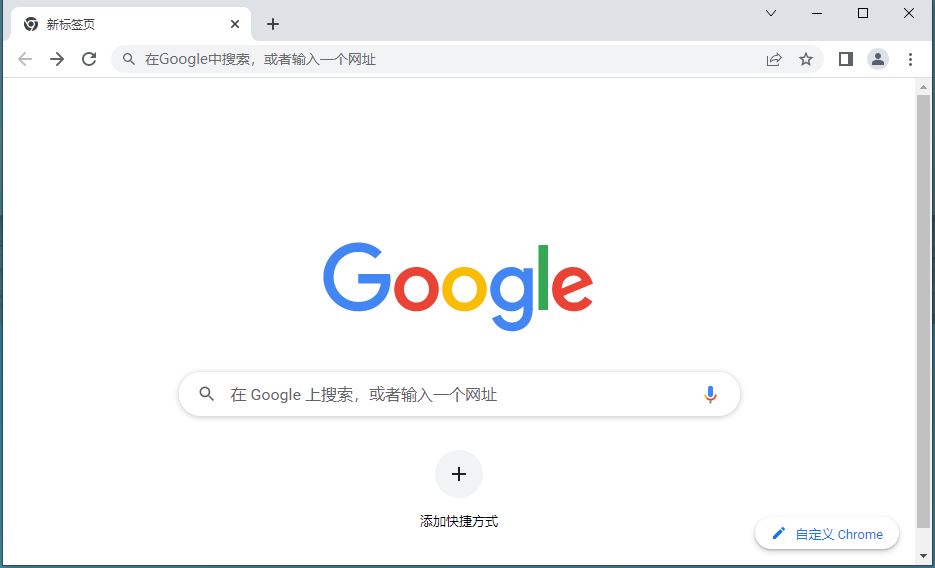
2、在地址栏输入:chrome://flags/#enable-new-profile-management,如图所示。
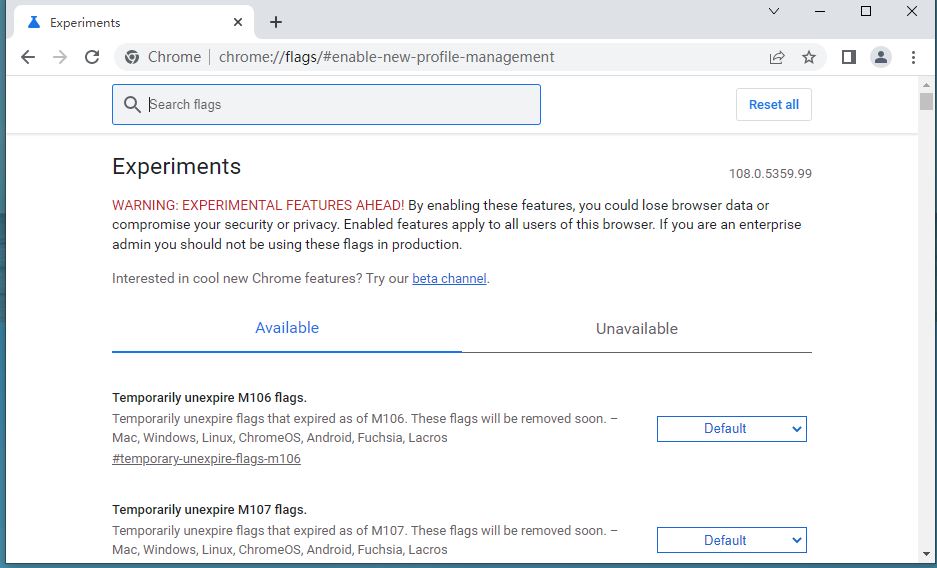
3、找到“启用新的个人资料管理系统 Windows”,点击“启用”,然后点击“立即重启启动”按钮,如图所示。
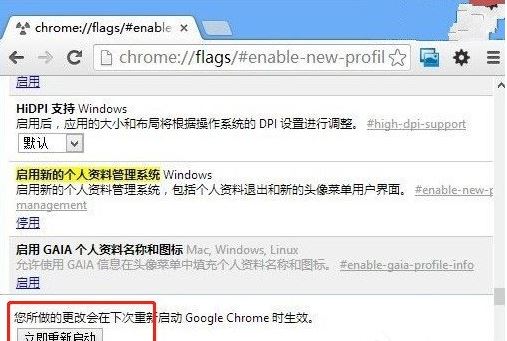
4、浏览器重新打开之后,你可以发现在Chrome浏览器的左上角出现一个“人头”图标,点击“以访客身份浏览”,就可以打开访客模式浏览器界面了,如图所示。

以上就是Chrome浏览器访客模式的打开方法,希望大家喜欢,请继续关注风君子博客。
相关推荐:
谷歌浏览器怎么禁止网站使用摄像头? 谷歌浏览器摄像头设置方法
Chrome谷歌浏览器怎么设置密码和表单自动填充?

 支付宝扫一扫
支付宝扫一扫 微信扫一扫
微信扫一扫










最新评论